Wenn Sie schon seit einiger Zeit ein Windows 8-Tablet oder einen Laptop mit einem berührungsempfindlichen Bildschirm verwenden, müssen Sie erkannt haben, dass Sie keine externe Maus dafür benötigen. Wenn Sie jedoch das Trackpad, das in Laptops und den Touchscreen integriert ist, für die Verwendung unpraktisch finden, ist es unerlässlich, Add-Ons oder Eingabeperipheriegeräte zu erwerben. Das ist wo Microsoft Wedge Tech-Maus findet seine starke Verwendung.
Microsoft Wedge Tech-Maus – Spezifikationen und Test
Die Keil-Tech-Maus ist klein genug, um in Ihre Tasche zu passen oder in eine Tragetasche zu packen, aber aufgrund ihrer geringen Größe ist ihre Ergonomie nicht perfekt.
Oberfläche
Die Oberseite der Wedge Touch Mouse ist eine klickbare, berührungsempfindliche Oberfläche, die mit einem gummiartigen Soft-Touch-Material beschichtet ist. Das Material ist in der Lage, Fingerabdrücken zu widerstehen, während es beim Scrollen einfach und intuitiv bleibt.
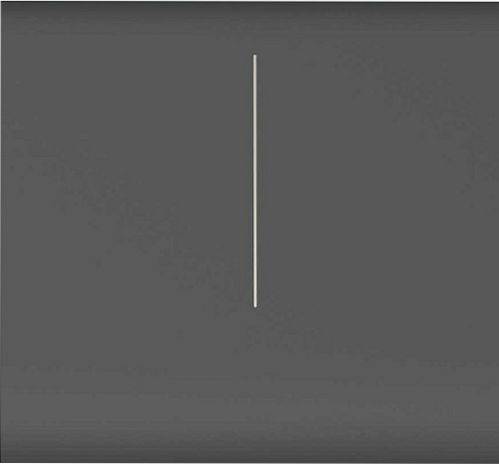
4-Wege-Touch-Scrolling für die Metro-Oberfläche in Windows 8/RT
Sowohl horizontales als auch vertikales Scrollen wird unterstützt. In Windows 8 wird horizontales Scrollen umso wichtiger, weil; der Startbildschirm erstreckt sich mehr zu den Seiten.
Die Maus unterstützt zwar die rechte und die linke Taste, aber die beiden klickbaren Tasten sind eigentlich ein integraler Bestandteil einer einzigen klickbaren Oberfläche. Die gesamte gummierte Oberfläche fungiert als Touchpad!
Kompaktes Design für ultimative Mobilität
Das Microsoft-Zubehör zeichnet sich durch ein kompaktes Design aus. Es ist leicht in der Hand zu halten und zu tragen. Obwohl die Größe (61 x 53 x 23 mm) darauf hindeutet, dass die Maus unbequem ist, werden Sie sich schnell daran gewöhnen. Es ist nur 2.4 Zoll breit und etwa 0.9 Zoll hoch an seiner dicksten Stelle. Der Schein kann manchmal täuschen, richtig??
Innovatives Design mit zylonähnlicher Anzeige
An den Seiten der Maus befinden sich silberne Panels. Der linke ist eigentlich ein Schieber, der sich leicht verschieben lässt und den Zugang zum Batteriefach ermöglicht. Das Fach nimmt eine einzelne AA-Batterie auf. Laden Sie einfach den Akku in das Fach, schieben Sie die Tür zurück und schon können Sie die Maus mit Ihrem Laptop oder Tablet verbinden.

Darüber hinaus verfügt die Maus über eine zylonartige Anzeige unter der Microsoft-Beschriftung, die grün leuchtet, wenn die Stromversorgung gut ist, und rot, wenn die AA-Batterie bald leer ist.

Funktioniert auf praktisch jedem Untergrund mit Blue Track Technology
Das Qualitätsprodukt von Microsoft verfügt über die Bluetrack-Technologie von Microsoft, mit der das Peripheriegerät praktisch auf jeder Oberfläche arbeiten kann. Sie können die Maus sowohl auf einem Schreibtisch mit Glasplatte als auch auf einem Bett, einer Couch, einem Hartholzboden oder einem Mauspad verwenden. Darüber hinaus verfügt das Wedge-Zubehör über den „Rucksack-Modus“, der erkennt, wenn die Maus von der Schreibtischoberfläche abgehoben wurde oder eine Weile inaktiv war, und schaltet sich automatisch aus!
Drahtlose Bluetooth-Konnektivität - kein Transceiver erforderlich
Die Verwendung der Bluetooth-Maus ist ziemlich einfach. Legen Sie einfach eine AA-Batterie ein und schalten Sie die Maus ein. Halten Sie dann die Bluetooth-Verbindungstaste 2-4 Sekunden lang gedrückt und fügen Sie die Maus unter Gerät hinzufügen in Ihrer Windows 8-Systemsteuerung hinzu. In Sekunden sollte die Maus hochfahren und betriebsbereit sein.

Microsoft Wedge Touch-Maus Kosten $ 46.06 und kann bei Amazon gekauft werden.

 Phenquestions
Phenquestions


